Alle stappen die u nodig hebt om ISO naar dvd te branden op Windows/Mac
Als je een ISO-bestand klaar hebt staan en het op een dvd wilt branden om het veilig te bewaren, neem dan snel een kijkje in deze handleiding om te zien of er informatie is die je nodig hebt. Windows-computers beschikken nu over een ingebouwde schijfbrander en Mac-computers bieden Finder en Schijfhulpprogramma om te helpen bij het verwerken van schijven. Hoewel je deze informatie begrijpt, heb je misschien nog geen goed idee hoe je dit op beide systemen moet doen. Daarom zullen we je laten zien hoe je... ISO naar dvd branden op Windows en Mac. Aangezien de tools die bij het systeem worden geleverd mogelijk beperkte functies hebben, bieden we u ook een zeer professionele dvd-brander van derden aan.
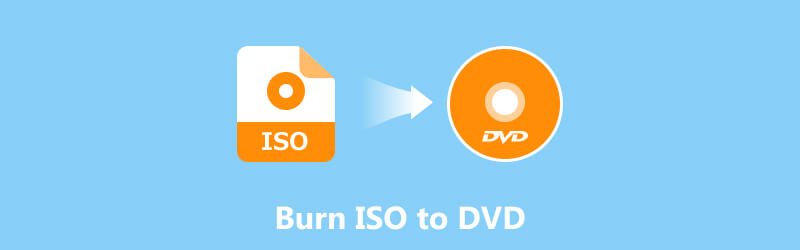
PAGINA INHOUD
Deel 1. ISO naar dvd branden op Windows
Als u een Windows-gebruiker bent, lees dan eerst dit gedeelte. Windows-computers hebben een ingebouwde tool voor het branden van dvd's, Windows Disc Image Burner. U kunt deze tool gebruiken om ISO-images naar dvd te branden. Verschillende Windows-systemen hanteren echter verschillende bedieningsmethoden. Lees de volgende subsecties om te zien hoe u deze tool afzonderlijk kunt gebruiken.
Op Win 7/Vista
Als uw computer gebruikmaakt van het Windows 7- of Vista-systeem, kunt u de onderstaande handleiding gebruiken om te leren hoe u ISO-bestanden op dvd kunt branden op uw apparaat.
Stap 1. Maak een lege dvd klaar en plaats deze in het optische station van uw computer.
Stap 2. Zoek het ISO-bestand dat u wilt branden. Klik er met de rechtermuisknop op en kies 'Schijfkopie branden' in het dropdownmenu. Er wordt dan een Windows-schijfkopiebrander gestart.
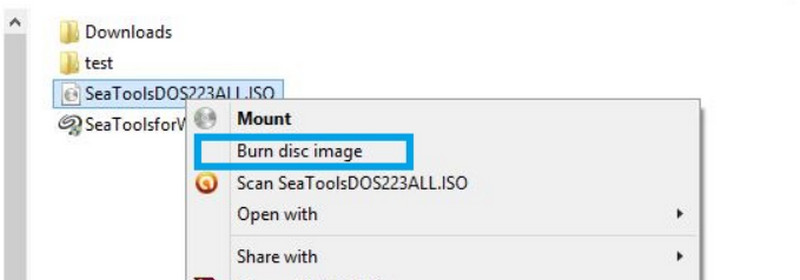
Stap 3. Ga naar het Schijfbrander tabblad en kies de juiste DVD-brander uit het menu.
Stap 4. Klik Brandwond om ISO-bestanden naar uw DVD te branden.

Op Win 11/10/8.1/8
Als u een computersysteem met Windows 11, 10, 8.1 of 8 gebruikt, raadpleeg dan deze subsectie om ISO's naar dvd te branden.
Stap 1. Plaats de lege dvd in je drive. Zoek de ISO-bestandsmap op je computer. Open de bestandsmap, zoek het .iso-bestand en klik er met de rechtermuisknop op.
Stap 2. Nadat u het menu hebt uitgevouwen, klikt u op Schijfkopie brandenVervolgens wordt de Windows Schijfkopiebrander geopend.
Stap 3. Voltooi de brandopties op de interface. Klik ten slotte op Brandwond.

Op Win 10
Het branden van een ISO-bestand naar een dvd verloopt op een Windows 10-pc anders. Hieronder leest u hoe u dit doet.
Stap 1. Maak je lege schijf klaar. Klik op het ISO-imagebestand dat je wilt branden.
Stap 2. Navigeren naar Bestandsverkenner en kies Beheren onder Hulpmiddelen voor schijfkopieën.
Stap 3. Kies de Brandwond tabblad en stel uw CD-ROM in als brander.
Stap 4. Klik Brandwond om het verbrandingsproces op gang te brengen.

Deel 2. ISO-bestand op dvd branden op Mac
Als je een Mac-gebruiker bent, overweeg dan om Finder of Schijfhulpprogramma te gebruiken om ISO naar dvd te branden. Hoe je dit precies doet, hangt af van het apparaatmodel dat je momenteel gebruikt. We zullen dit gedeelte in twee subsecties verdelen om je te helpen begrijpen.
Door Finder
Laten we eerst de meest veelzijdige manier om dvd's te branden met Finder introduceren. Finder is beschikbaar voor bijna alle macOS-versies.
Hier leest u hoe u ISO naar DVD schrijft met Finder op Mac.
Stap 1. Zorg ervoor dat er een lege dvd in zit. Open je Mac en open Finder.
Stap 2. Ga naar het dossier bovenaan uw Mac-scherm. Kies Schijfkopie XXX naar schijf brandenOf u kunt met de rechtermuisknop op het ISO-bestand klikken en selecteren Schijfkopie XXX naar schijf branden.
Stap 3. Klik Brandwond om te beginnen met het schrijven van ISO naar DVD.
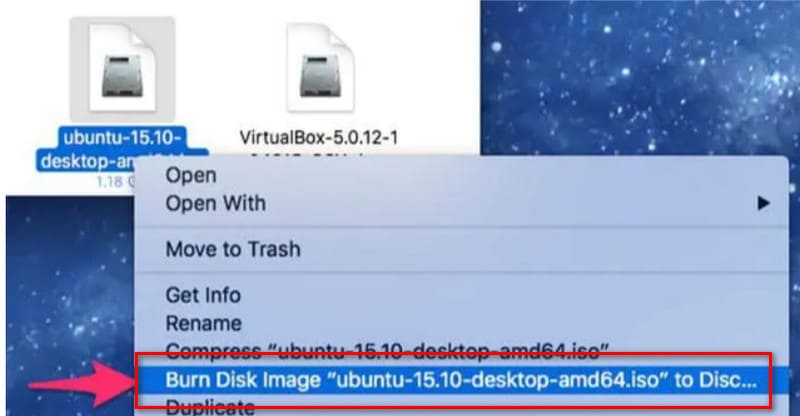
Door Schijfhulpprogramma
Als uw computer OS X 10.10 of ouder is, kunt u Schijfhulpprogramma nog steeds gebruiken. Let op: deze tool is niet meer beschikbaar op apparaten met een latere versie.
Hier leest u hoe u ISO naar dvd kunt branden met behulp van een schijfhulpprogramma dvd-brander.
Stap 1. Kies Toepassingen op uw computer en selecteer Gereedschap om Schijfhulpprogramma te openen.
Stap 2. Kies Toepassingen op uw computer en selecteer Gereedschap om Schijfhulpprogramma te openen.
Stap 3. Selecteer het afbeeldingsbestand en klik Brandwond.
Stap 4. Controleer de Verifieer gebrande gegevens optie. Klik ten slotte op Brandwond.

Deel 3. Bonus: Beste dvd-brander om ISO-bestanden te maken
Vidmore dvd-maker
Voor geen van deze methoden is het installeren van extra tools vereist, maar er zijn veel beperkingen bij de implementatie ervan, en je kunt er zo weinig aan doen om ze te personaliseren. Voor gedetailleerder branden kun je een professionele tool van derden gebruiken, zoals Vidmore dvd-maker wordt nog steeds aanbevolen. Het helpt je niet alleen bij het branden van video's of ISO-bestanden op dvd, maar ondersteunt je ook bij het aanpassen van het afspeelmenu. De formaten die deze software ondersteunt, zijn onder andere MP4, AVI, MOV, WMV, enz. Je kunt de originele video ook bijsnijden en bewerken voordat je hem brandt. Vidmore DVD Creator biedt talloze menusjablonen en je kunt de tekst, achtergrondafbeelding en knopstijlen naar eigen wens aanpassen totdat je het mooiste werk hebt gemaakt.
Hier leest u hoe u ISO-bestanden op DVD kunt branden met Vidmore DVD Creator.
Stap 1. Download en installeer Vidmore DVD Creator op uw computer. Klik Mediabestand(en) toevoegen) om uw ISO-bestand te importeren.

Stap 2. Selecteer een menusjabloon en pas het lettertype, de kleur, de titel en de knop naar wens aan. Klik vervolgens op Brandwond.

Stap 3. Stel de Mappad, Instellingen branden, en Afspeelmodus. Klik ten slotte op Begin.

Deel 4. Veelgestelde vragen over het branden van ISO naar dvd
Hoe brand ik ISO naar DVD?
U kunt de functie Schijfkopie branden gebruiken met Windows of professionele hulpprogramma's van derden, zoals Vidmore DVD Creator en ImgBurn.
Heeft Windows 10 een ingebouwde dvd-speler?
Natuurlijk is er Windows Media Player. Die kan ook eenvoudige cd-brandtaken uitvoeren, zoals MP4 naar dvd branden.
Is het branden van een DVD illegaal?
Als je auteursrechtelijk beschermde content op een cd-rom brandt en de cd-rom ook voor winst gebruikt, schend je mogelijk intellectuele-eigendomsrechten. Als het alleen voor persoonlijk gebruik is, is dat geen probleem.
Gevolgtrekking
Dit artikel laat zien hoe je ISO naar dvd branden op Windows- en Mac-apparaten. De stappen die u moet doorlopen, verschillen per apparaat met een ander systeemmodel. We hebben het in verschillende subsecties verdeeld om het te laten zien. Als u de functies van de tools die bij uw systeem worden geleverd te beperkt vindt, kunt u een professionele tool zoals Vidmore DVD Creator proberen. Deze tool kan elke video of ISO-bestand op een schijf branden en biedt een ruime keuze aan dvd-menustijlen.



